Када у систему остану застарели уноси корисничких профила, можда ћете наићи на „Профил није у потпуности обрисан, Грешка- Директоријум није празан” грешка у искачућем прозору. Можда ћете морати да избришете те застареле корисничке профиле да бисте се решили проблема. Погледајмо тестиране исправке за проблем у наставку.
Преглед садржаја
Исправка 1: Уклоните нежељени кориснички профил из својстава система
Корак 1: Притисните Вин + Р, у типу прозора Покрени сисдм.цпл, и кликните У реду.
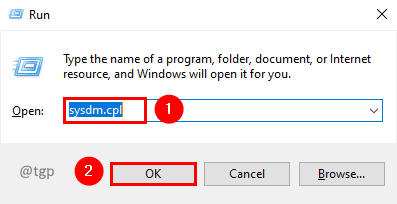
Корак 2: У својствима система идите на Напредно картицу и кликните Подешавања у одељку Профил корисника.
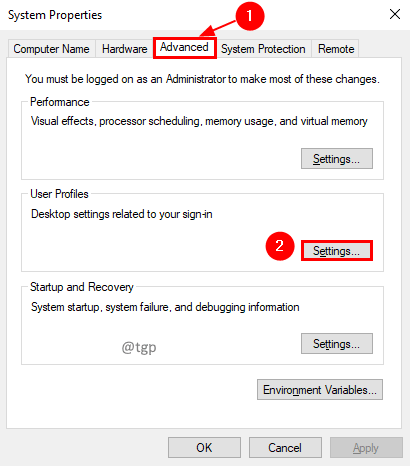
Корак 3: У прозору Кориснички профили, проверите Аццоунт Ункновн на листи профила. Изаберите то и кликните Избриши.
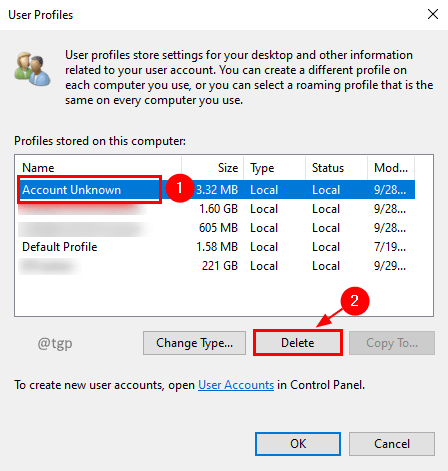
Корак 4: Добићете искачући прозор за потврду за акцију брисања. Кликните да.
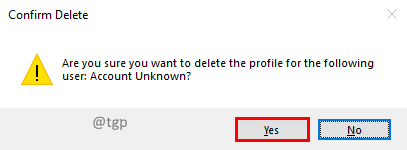
Корак 5: Сачекајте неко време да промене ступе на снагу. Покушајте поново да урадите операцију. Сада не смете да наиђете на овај проблем.
Исправка 2: Брисање корисничког профила из поткључа регистра
Корак 1: Притисните Вин + Р, у типу прозора Покрени регедит, и кликните У реду.

Корак 2: Идите на доњи кључ регистратора.
Рачунар\ХКЕИ_ЛОЦАЛ_МАЦХИНЕ\СОФТВАРЕ\Мицрософт\Виндовс НТ\ЦуррентВерсион\ПрофилеЛист
Корак 3: На листи профила проверите сваки профил и проверите његов ПрофилеИмагеПатх вредност података да бисте пронашли оштећени налог.
Корак 4: Ако пронађете оштећен кориснички профил или непознати кориснички профил, избришите га десним кликом на профил и изаберите опцију Избриши у контекстуалном менију.
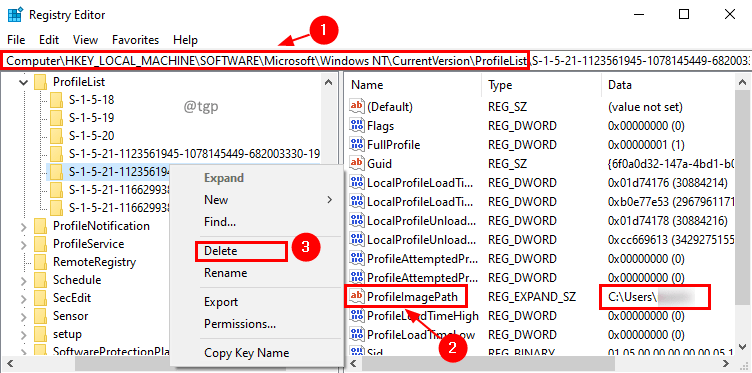
Корак 5: Испробајте операцију која је довела до грешке. Сада не би требало да добијете ту грешку.
Исправка 3: Онемогућавање услуге Виндовс претраге
Корак 1: Притисните Вин + Р, у типу прозора Покрени услуге.мсц, и кликните У реду.

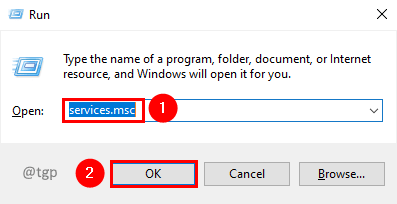
Корак 2: На листи Услуге изаберите Виндовс претрага сервис и кликните Зауставити.
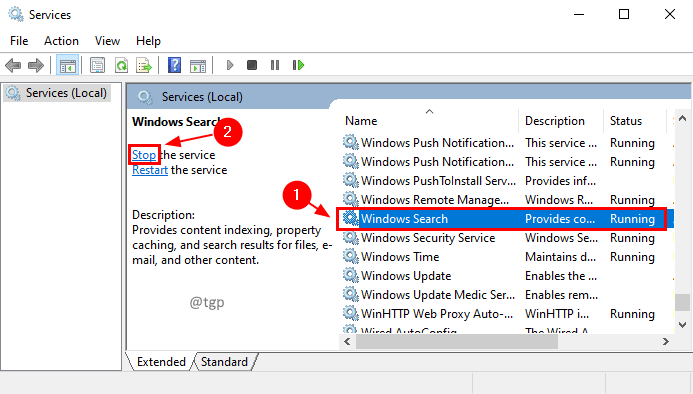
Корак 3: Након онемогућавања покушајте са операцијом која је довела до грешке. Требало би да буде без грешака.
Напомена: Можете покренути операцију Виндовс Сеарцх када се ваша радња заврши. Ако не, онда ће се при поновном покретању рачунарског система аутоматски покренути.
Исправка 4: Уклоните корисника са контролне табле напредних корисничких налога
Корак 1: Притисните Вин + Р, у типу прозора Покрени нетплвиз, и кликните У реду.
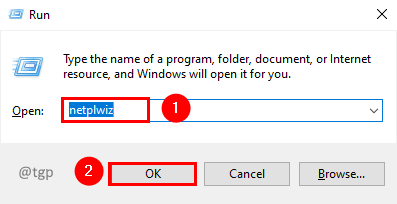
Корак 2: У прозору Кориснички налози изаберите оштећени налог и кликните Уклони.
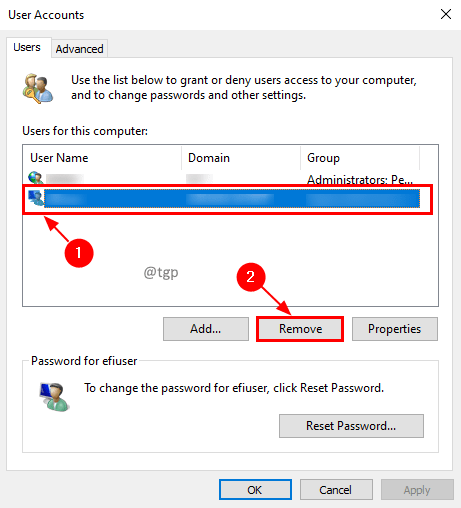
Корак 3: Појавиће се искачући прозор са упозорењем да потврдите уклањање корисничког налога. Кликните да.
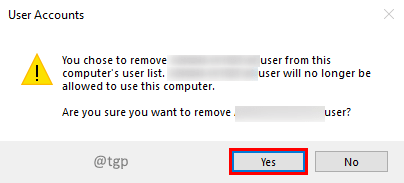
Корак 4: Покушајте да извршите радњу која је давала грешку. Сада не би требало да добијете грешку.
То је све. Надамо се да је проблем решен горњим исправкама. Молимо вас да нам оставите коментар о томе која је поправка радила за вас. Хвала вам за читање.


